Maison >Problème commun >Voici comment utiliser Apple Reminder pour éviter d'oublier et organiser les tâches
Voici comment utiliser Apple Reminder pour éviter d'oublier et organiser les tâches
- WBOYavant
- 2023-05-09 18:49:081106parcourir
Simplifiez avec Siri.
Siri est une excellente ressource lorsque vous n'avez pas envie de taper. Vous pouvez simplement dire sur votre appareil : « Hé, Siri, programme un rappel pour faire la vaisselle ce soir à 19h30. » Ceci est particulièrement agréable à utiliser sur l'Apple Watch lorsque vous n'avez pas votre téléphone à proximité mais que vous devez vous souvenir de quelque chose.
Vous pouvez même utiliser Siri via HomePod ou Apple CarPlay.
Personnalisez votre liste.
L'application Rappels propose une variété de paramètres de personnalisation que vous pouvez ajouter à votre liste. Lorsque vous créez une liste, vous pouvez lui donner un nom, une couleur et une icône. Vous pouvez même la convertir en liste intelligente (plus d’informations ci-dessous).
L'application de rappel possède de nombreuses fonctionnalités utiles :
- Partager des listes et accorder des autorisations de modification pour collaborer avec d'autres.
- Réorganisez listes et/ou tâches selon vos besoins, il suffit de glisser-déposer dans n'importe quel ordre. Les tâches individuelles peuvent être placées dans une liste ou un dossier.
- Marquer la tâche comme terminée. Vous pouvez masquer les tâches terminées ou les laisser visibles.
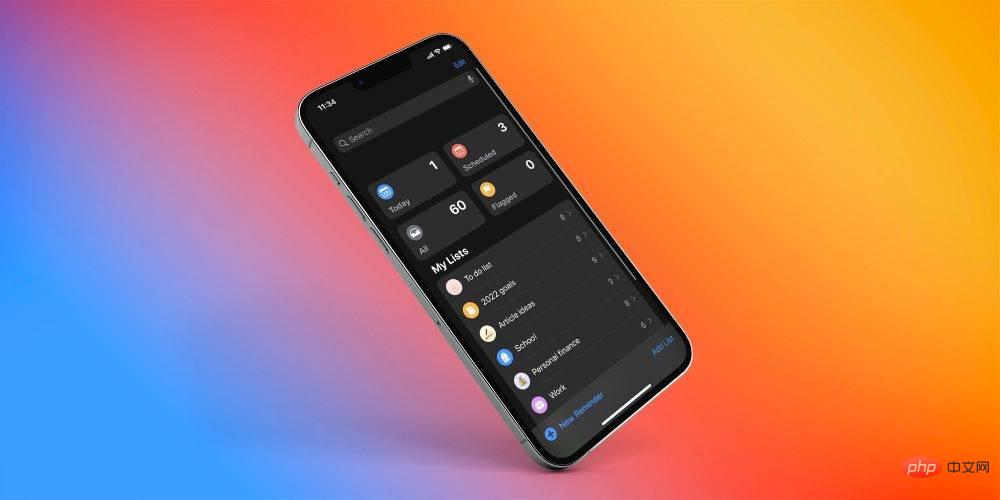
Une fois votre liste créée, vous pouvez la personnaliser en cliquant sur les trois points dans le coin supérieur droit et en sélectionnant « Afficher les informations de la liste ». Les informations sur la liste offrent la possibilité d'apporter des modifications à la liste actuelle. Vous pouvez également cliquer sur l'icône « i » à droite de la tâche.
Ici, vous pouvez personnaliser vos tâches :
- Ajouter une date ou une heure spécifique. Cliquez sur le bouton du calendrier ou entrez une date et une heure dans la tâche et laissez-le planifier automatiquement la tâche pour vous.
- Insérer un lien URL. Lorsque vous parcourez Safari, vous pouvez cliquer sur le bouton Partager pour ajouter une URL à l'application Rappels.
- Utilisez # pour créer un tag. L'application organise chaque balise dans son propre dossier.
- Ajouter des notes au cas où vous auriez besoin d'ajouter plus d'informations.
D'autres personnalisations incluent la possibilité de marquer des tâches, d'ajouter différentes priorités, d'inclure des sous-tâches ou des images, ou d'ajouter des conversations iMessage. L'option iMessage joint des rappels aux fils de discussion.
Vous pouvez même gérer vos rappels à partir de différents comptes de messagerie sur votre appareil. C'est un excellent moyen de séparer vos listes entre les catégories personnelles, professionnelles, scolaires et autres.
Les listes intelligentes sont très intelligentes.
Les listes intelligentes sont un moyen concis d'organiser automatiquement les rappels par balise, date d'échéance, heure, lieu, drapeau et priorité. Vous pouvez distinguer les listes intelligentes des listes normales car les listes intelligentes ont un petit engrenage sur leur icône.
Smart List créera également une nouvelle étiquette basée sur le nom de la liste d'origine. Chaque balise est ajoutée à chaque tâche créée dans la liste. Par exemple, dans la liste intelligente ci-dessous, ma liste s'appelait à l'origine « Agenda des vacances Disney », mais a été renommée « Agenda Disney ». Cependant, mon hashtag est toujours "#Disney-vacation-agenda".
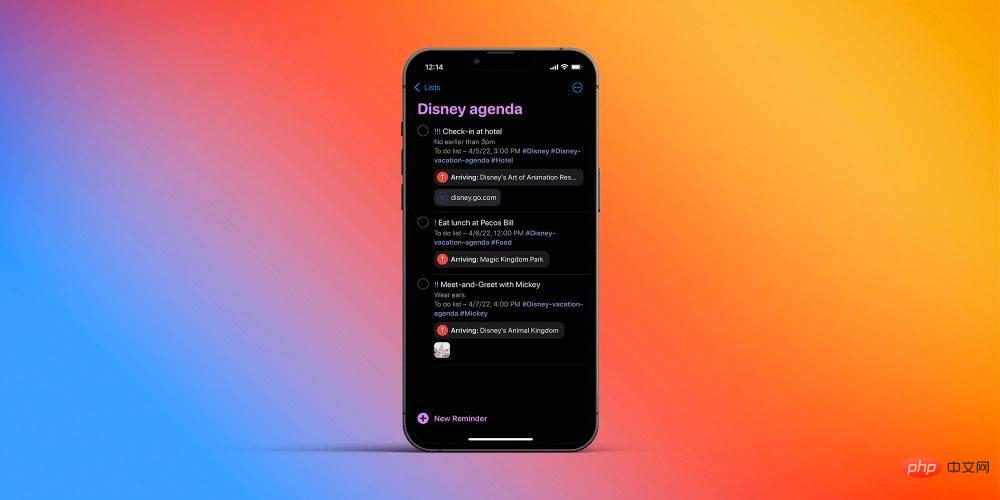
Dans mes tâches, j'ai ajouté la date, l'heure, le lieu et d'autres balises. J'ai également utilisé l'option pour ajouter des notes à mes tâches car cela pourrait ajouter un contexte utile. J'ai même ajouté une image à une tâche et une URL à une autre.
Conseil de pro : Une autre chose intéressante que vous pouvez faire est de transformer les icônes de votre liste en emoji. Dans les informations de la liste, cliquez sur l'icône souriante dans le coin supérieur gauche.
Il est important de noter qu’une fois que votre liste est une liste intelligente, vous ne pouvez pas la reconvertir en liste normale.
N'oubliez pas les rappels basés sur la localisation.
Les rappels basés sur la localisation vous aident à vous rappeler des articles lorsque vous arrivez ou quittez un endroit spécifique. Pour utiliser cette fonctionnalité, les services de localisation doivent être activés. Accédez à Paramètres, puis Confidentialité, puis activez les services de localisation. Si vous utilisez CarPlay, il vous alertera lorsque votre téléphone se connectera ou se déconnectera d'une voiture couplée. Vous pouvez ajouter un emplacement pour une tâche spécifique en cliquant sur l'icône « i » à côté de la tâche et en cliquant sur « Emplacement ».
Ce qui précède est le contenu détaillé de. pour plus d'informations, suivez d'autres articles connexes sur le site Web de PHP en chinois!

